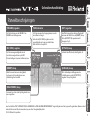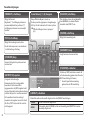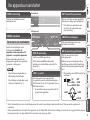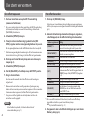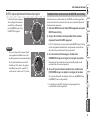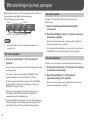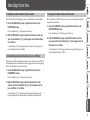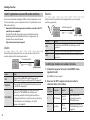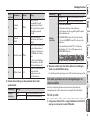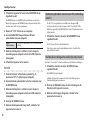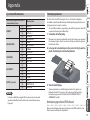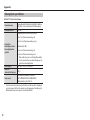1
Gebruikershandleiding
© 2018 Roland Corporation
Lees het infoblad “HET APPARAAT VEILIG GEBRUIKEN” en “BELANGRIJKE OPMERKINGEN” zorgvuldig alvorens het apparaat te gebruiken. Bewaar na het
lezen het document (de documenten) op een direct toegankelijke plaats.
[VOLUME]-regelaar
Past het volume van de LINE OUT- en
PHONES-aansluitingen aan.
[MIC SENS]-regelaar
Past de invoergevoeligheid van de
microfoon aangesloten op de MIC
IN-aansluitingen (vooraan/achteraan) aan.
[ROBOT]-knop
Maakt van uw stem een robotgeluid
met een vaste toonhoogte en een
uitdrukkingsloos karakter.
[MEGAPHONE]-knop
Vervormt uw stem zoals bij het gebruik van
een megafoon.
PEAK-indicator
Licht op wanneer het ingangsniveau van de
microfoon te hoog is.
Gebruik de [MIC SENS]-regelaar om de
gevoeligheid aan te passen zodat deze
indicator af en toe oplicht.
[MANUAL]-knop
Past de huidige instellingen van de
schuifknoppen en de [AUTO PITCH]-
regelaar toe op het geluid.
[BYPASS]-knop
Schakelt de eecten (inclusief galm) uit.
[KEY]-regelaar
Geeft de toonaard op die wordt gebruikt
wanneer het eect van de [ROBOT]-knop
of de [AUTO PITCH]-regelaar wordt
toegepast (p.5).
Paneelbeschrijvingen

Paneelbeschrijvingen
2
[LINE OUT]-schakelaar
Schakelt de audio om die wordt uitgestuurd via de LINE OUT-aansluitingen.
STEREO Er wordt stereoaudio uitgestuurd.
MONO
Het bewerkte geluid (L/MONO) en het niet-bewerkte geluid (R/BYPASS) worden
afzonderlijk uitgestuurd.
[PHANTOM]-schakelaar
Zet deze op “ON” (aan) indien u wenst dat
er fantoomvoeding geleverd wordt aan de
MIC IN-aansluiting (achteraan).
* Er wordt geen fantoomvoeding
geleverd aan de TRS-aansluiting.
[AUTO PITCH]-regelaar
Corrigeert de toonhoogte.
Hiermee kunt u het vocale gedeelte
beperken tot de toonaard die is
opgegeven door de [KEY]-regelaar zodat
een voortdurende toonhoogteverandering
ontstaat die typisch is voor dancemuziek.
De hoeveelheid correctie verhoogt
naarmate u de regelaar naar rechts draait.
Als dit op “OFF” staat, wordt de correctie
niet toegepast.
[HARMONY]-knop
Voegt harmonie toe aan uw stem.
[VOCODER]-knop
Vervormt het geluid en produceert een
vocoderstem.
[PITCH]-schuifknop
Wijzigt de toonhoogte van de stem.
U kunt deze aanpassen in een bereik van
1octaaf omhoog of omlaag.
[FORMANT]-schuifknop
Wijzigt de formant.
Negatieve (“-”) instellingen produceren
een mannelijk karakter; positieve (“+”)
instellingen produceren een vrouwelijk
karakter.
[BALANCE]-schuifknop
Past de balans tussen de niet-bewerkte
stem (NORMAL) en de met eecten
bewerkte stem (EFFECT) aan.
[REVERB]-schuifknop
Wijzigt de hoeveelheid galm.
Scene Memory [1]–[4]-knoppen
Roep eectinstellingen (scènes) op.
De knop van het opgeroepen scènegeheugen
licht op. U kunt maximaal acht scènes opslaan.
&
“Eectinstellingen (scènes) oproepen”
(p.6)

3
Achterpaneel
Frontpaneel
[POWER]-schakelaar
De stroom in- en uitschakelen
Nadat u de aansluitingen correct
hebt gemaakt, schakelt u de
apparaten in deze volgorde in: dit
apparaat
0
aangesloten apparaten.
Bij het uitschakelen gebruikt u de
omgekeerde volgorde: de aangesloten
apparaten
0
dit apparaat.
MEMO
U kunt dit apparaat gebruiken op
USB-voeding of op batterijen.
Als u batterijen wilt gebruiken, moet
udeze vooraf plaatsen (p.11).
Uw apparatuur aansluiten
LINE OUT-aansluitingen
Sluit deze aansluitingen aan op uw
versterker of monitoren.
MIC IN-aansluiting (achteraan)
Sluit hier een microfoon (apart
verkrijgbaar) aan.
Wanneer er een condensatormicrofoon
wordt aangesloten op de XLR-aansluiting,
kan er fantoomvoeding geleverd worden
(p.2).
* Pintoewijzing van de MIC IN-aansluiting
(achteraan)
1: GND2: HOT
3: COLD
TIP: HOT
RING: COLD
SLEEVE: GND
MIDI IN-aansluiting
Sluit hier een MIDI-apparaat aan.
U kunt inkomende MIDI-nootberichten
gebruiken om de robotstem enzovoort af te
spelen (p.5).
USB (
O
)-poort
Als u deze poort op uw computer hebt
aangesloten via een in de handel verkrijgbare
USB 2.0-kabel, kunt u de VT-4 gebruiken als een
USB-audio-interface.
* Als een USB-voeding is aangesloten, zal het
apparaat deze gebruiken.
* Zet het volume altijd op nul en schakel alle apparaten uit voordat u aansluitingen maakt om defecten of storingen aan de apparatuur te
voorkomen.
* Zet het volume altijd op nul voordat u het apparaat in- of uitschakelt. Zelfs als het volume volledig op nul staat, kunt u nog geluid horen wanneer
het apparaat wordt in- of uitgeschakeld. Dit is normaal en wijst niet op een defect.
PHONES-aansluiting
Sluit hier uw hoofdtelefoon (apart
verkrijgbaar) aan.
MIC IN-aansluiting (vooraan)
Sluit een microfoon aan die compatibel is
met plug-in-voeding (apart verkrijgbaar).
* Dit is alleen voor gebruik met een
microfoon die compatibel is met
plug-in-voeding.

4
Uw stem vervormen
Een eect toepassen
1. Sluit uw microfoon aan op de MIC IN-aansluiting
(vooraan of achteraan).
* Als u een condensatormicrofoon aansluit op de MIC IN-aansluiting
(achteraan) met behulp van een XLR-aansluiting, schakelt u de
[PHANTOM]-schakelaar in.
2. Schakel de [BYPASS]-knop in.
3. Terwijl u in de microfoon zingt, gebruikt u de [MIC
SENS]-regelaar om de invoergevoeligheid aan te passen.
Pas de gevoeligheid aan zodat de PEAK-indicator af en toe oplicht.
* Stel de invoergevoeligheid nauwkeurig in. Als het invoerniveau van
de microfoon te hoog of te laag is, zal het eect niet goed werken.
4. Druk op een Scene Memory-knop om een scène op te
roepen (p.6).
5. Schakel de [BYPASS]-knop uit.
6. Stel de [BALANCE]-schuifknop in op de EFFECT-positie.
7. Zing in de microfoon.
Uw stem wordt verwerkt door het eect en wordt vervolgens
uitgestuurd.
* Wanneer in de microfoon wordt gesproken of gezongen, mag
alleen de stem van één persoon worden ingevoerd. Als er meerdere
stemmen worden ingevoerd, zal het eect niet goed werken.
* Zorg ervoor dat het geluid van de luidspreker niet door de
microfoon wordt opgepikt.
MEMO
Als er feedback optreedt, stel dan de Noise Gate of
ruisonderdrukking in (p.7).
Het eect bewerken
1. Druk op de [MANUAL]-knop.
U kunt op een Scene Memory-knop drukken om een opgeslagen
eect op te roepen en vervolgens deze eectinstellingen bewerken
(p.6).
2. Gebruik de bedieningselementen (knoppen, regelaars,
schuifknoppen) om de eectinstellingen te bewerken.
Bedieningselement Uitleg
[ROBOT]*1
Produceert een uitdrukkingsloze stem met
een vaste toonhoogte zoals bij een robot.
[MEGAPHONE]*1
Produceert een vervormde stem zoals bij het
gebruik van een megafoon.
[VOCODER]*1 Produceert een vocoderstem.
[HARMONY]*1
Hiermee voegt u harmonie toe aan het geluid.
[AUTO PITCH] Corrigeert de toonhoogte van uw stem.
[KEY]
Geeft de toonaard op die wordt gebruikt
wanneer een eect wordt toegepast met de
[ROBOT]-knop of de [AUTO PITCH]-regelaar
(p.5).
[PITCH] Wijzigt de toonhoogte van de stem.
[FORMANT] Wijzigt de formanten van het geluid.
[BALANCE]
Past de balans tussen de normale stem
(NORMAL) en de met eecten bewerkte
stem (EFFECT) aan.
[REVERB]*1 Wijzigt de hoeveelheid galm (reverb).
*1 Als u een eectvariatie wilt selecteren, houdt u een eectknop
ingedrukt en drukt u op een Scene Memory-knop.
&
“Lijst met eectvariaties” (p.11)
3. Desgewenst slaat u de eectinstellingen op in een Scene
Memory-knop (p.6).

Uw stem vervormen
5
De [KEY]-regelaar gebruiken om de toonaard op te geven
U kunt de toonaard opgeven
die wordt gebruikt wanneer
een eect wordt toegepast
met de [ROBOT]-knop of de
[AUTO PITCH]-regelaar.
MEMO
Als u een mineur wilt opgeven, draait
u de regelaar drie klikken naar rechts
vanaf de gewenste toonaardaanduiding.
Als u bijvoorbeeld de toonaard wilt
instellen op “Am”, draait u de regelaar
drie klikken naar rechts vanaf de “A”-
positie en zet u deze op de “C”-positie.
Nootberichten invoeren naar de MIDI IN-aansluiting
U kunt invoer van nootberichten via de MIDI IN-aansluiting gebruiken
om de robotstem af te spelen. U kunt ook de vocoderstem afspelen of
harmonienoten genereren.
1. Sluit een MIDI-klavier of ander MIDI-apparaat aan op de
MIDI IN-aansluiting.
2. Zing in de microfoon terwijl nootberichten worden
ingevoerd vanaf het MIDI-apparaat.
De VT-4 schakelt over naar de robotstem (de [ROBOT]-knop licht op)
en het robotgeluid weerklinkt met de inkomende nootberichten.
(De robotstem wordt automatisch ingeschakeld.)
3. Als u harmonie wilt toevoegen, schakelt u de
[HARMONY]-knop in en begint u te zingen of spreken.
Maximaal vier harmonienoten zijn hoorbaar afhankelijk van de
nootberichten die worden ingevoerd.
4. Als u wilt spelen met een vocoderstem, schakelt u de
[VOCODER]-knop in en begint u te zingen of spreken.
Als u de robotstem wilt uitschakelen, drukt u op de [ROBOT]-knop
(de [ROBOT]-knop wordt gedoofd).
* De instelling van de [KEY]-regelaar wordt genegeerd als er
nootberichten worden ingevoerd.
Am
Bm
Cm
DmEm
Fm
Gm
G#m A#m
C#m
D#m
F#m
C#
D#
F#
G#
A#
Am

6
Eectinstellingen (scènes) oproepen
Eectinstellingen (scènes) die u hebt opgeslagen in de Scene Memory-
knoppen kunnen onmiddellijk worden opgeroepen.
U kunt maximaal acht scènes opslaan.
Scène 1 Scène 4
Scène 5
Scène 8
MEMO
U kunt een back-up van de scènegeheugens maken op uw
computer (p.9).
Een scène oproepen
1. Druk op de Scene Memory [1]–[4]-knop die u wilt
oproepen.
De Scene Memory-knop licht op en de eectinstellingen (de scène)
wordt opgeroepen.
Als u scènes 5–8 wilt oproepen, houdt u de [MANUAL]-knop
ingedrukt en drukt u op een Scene Memory [1]–[4]-knop.
Als u bijvoorbeeld scène 5 wilt oproepen, houdt u de [MANUAL]-
knop ingedrukt en drukt u op de Scene Memory [1]-knop (de
[MANUAL]-knop knippert traag).
* Wanneer u een scène oproept, zullen de huidige posities van
de schuifknop/[AUTO PITCH]-regelaar/[KEY]-regelaar niet
overeenkomen met het eigenlijke geluid.
* Wanneer u het eect aanpast nadat u een scène hebt opgeroepen,
wordt de instelling van het bedieningselement toegepast op het
geluid. Op dit moment zal de Scene Memory-knop knipperen.
Een scène opslaan
Hier leest u hoe u de eectinstellingen opslaat in een Scene
Memory-knop.
1. Gebruik de bedieningselementen om het eect
aantepassen.
2. Houd de Scene Memory-knop [1]–[4] waarin u de scène
wilt opslaan, ingedrukt.
Wanneer de scène is opgeslagen, veranderen alle Scene Memory-
knoppen van knipperend
0
gedoofd.
Als u bijvoorbeeld de instellingen voor scène 5 wilt opslaan, houdt u
de [MANUAL]-knop en de Scene Memory [1]-knop ingedrukt.
Een scène kopiëren
Hier leest u hoe u een scène naar een ander nummer kunt kopiëren.
1. Druk op een Scene Memory [1]–[4]-knop om de scène op
te roepen die u wilt kopiëren.
2. Houd de Scene Memory [1]–[4]-knop die als
kopieerbestemming dient, ingedrukt.
Wanneer de scène is gekopieerd, veranderen alle Scene Memory-
knoppen van knipperend
0
gedoofd.

7
Feedback onderdrukken (Noise Gate)
U kunt Noise Gate-instellingen maken om feedback te onderdrukken.
1. Houd de [MANUAL]-knop ingedrukt en druk op de
[VOCODER]-knop.
De Scene Memory [1]–[4]-knoppen lichten op.
2. Blijf de [MANUAL]-knop ingedrukt houden en druk op
een van de Memory [1]–[4]-knoppen om de Noise Gate
in te stellen.
Scene Memory [1]–[4]-knoppen met een hoger cijfer zorgen voor
een krachtiger Noise Gate-eect.
Onbedoeld geluid voorkomen (Low-cut lter)
U kunt Low-cut lter-instellingen maken om te voorkomen dat de VT-4
onbedoeld geluid produceert als reactie op lage tonen in de omgeving
(zoals het kickgeluid van een drumstel).
1. Houd de [MANUAL]-knop ingedrukt en druk op de
[HARMONY]-knop.
De Scene Memory [1]–[4]-knoppen lichten op.
2. Blijf de [MANUAL]-knop ingedrukt houden en druk
op een van de Scene Memory [1]–[4]-knoppen om de
Low-cut lter in te stellen.
Scene Memory [1]–[4]-knoppen met een hoger cijfer geven een
hogere frequentie op waaronder het geluid wordt afgesneden.
Het geluid helder maken (Enhancer)
Door het Enhancer-eect toe te passen, kunt u de helderheid van de
hoge tonen verbeteren.
1. Houd de [MANUAL]-knop ingedrukt en druk op de
[MEGAPHONE]-knop.
De Scene Memory [1]–[4]-knoppen lichten op.
2. Blijf de [MANUAL]-knop ingedrukt houden en druk
op een van de Scene Memory [1]–[4]-knoppen om de
Enhancer in te stellen.
Scene Memory [1]–[4]-knoppen met een hoger cijfer zorgen voor
een krachtiger Enhancer-eect.
Handige functies

Handige functies
8
De VT-4 gebruiken als een USB-audio-interface
Door een in de handel verkrijgbare USB 2.0-kabel te gebruiken om de
VT-4 aan te sluiten op uw computer, kunt u de VT-4 gebruiken als een
USB-audio-interface.
* U moet het USB-stuurprogramma installeren voordat u de VT-4
aansluit op uw computer.
Download het USB-stuurprogramma van de Roland-website.
Raadpleeg het bestand Readme.htm dat is inbegrepen in de
download voor meer informatie.
http://www.roland.com/support/
Afspelen
Geluid dat wordt afgespeeld door uw computer kan vanaf de VT-4
worden uitgestuurd via de volgende routes.
Computergeluid
Route Uitleg
OUT
Uitvoer vanaf de LINE OUT-aansluitingen en de
PHONES-aansluiting (er wordt geen eect toegepast).
TO MIC IN
Uitvoer vanaf de VT-4 als geluid dat wordt ingevoerd
via de MIC IN-aansluiting.
TO CARRIER
Het geluid van een externe synthesizer dat wordt
ingevoerd in “TO CARRIER” van de USB-poort,
kan worden gebruikt als het signaal (tonaliteit en
toonhoogte) dat de basis vormt voor de vocoderstem.
Zet de External carrier-instelling (p.9) op “On”
wanneer u dit gebruikt.
Opnemen
Het door de VT-4 bewerkte microfoongeluid kan op uw computer
worden opgenomen.
Microfoongeluid
Geluid Uitleg
MIX
Het geluid van de LINE OUT-aansluitingen wordt
ingevoerd.
WET Het met eecten bewerkte geluid wordt ingevoerd.
DRY
Het geluid voordat het met eecten is bewerkt, wordt
ingevoerd.
Instellingen maken voor andere functies
1. Schakel het apparaat in terwijl u de [ROBOT]-knop
ingedrukt houdt.
De [MANUAL]-knop knippert.
2. Draai aan de [KEY]-regelaar om de parameter te
selecteren die u wilt instellen.
[KEY]-
regelaar
Parameter Waarde Uitleg
C MIDI channel
Omni (0),
1–16 Ch
Geeft het verzend-/
ontvangstkanaal voor
MIDI-berichten op.
D Saver time
O (0),
1–20 min
Wijzigt de tijd totdat de
schermbeveiliging wordt
toegepast.

Handige functies
9
[KEY]-
regelaar
Parameter Waarde Uitleg
E
External
carrier
O, On
Geeft op of het
vocodereect wordt
toegepast (aan) of niet
(uit) op het Carrier-signaal
dat wordt ingevoerd
via USB.
F
Formant
depth
1–4
Geeft het bereik op
waarbinnen de formant
wijzigt.
G Monitor mode O, On
Geeft op of de [VOLUME]-
regelaar alleen invloed
heeft op het volume van
de PHONES-aansluiting
(aan).
Als dit is ingeschakeld, is
het volume van de LINE
OUT-aansluitingen vast.
A Playback level 0–20
Regelt de volumebalans
tussen de USB-
audio-invoer en de
microfooninvoer.
3. Bewerk de instelling van de parameter die u hebt
geselecteerd.
Bewerking Uitleg
Aan/uit-
instelling
Aan Druk op de [HARMONY]-knop.
Uit Druk op de [VOCODER]-knop.
Bewerking Uitleg
Waarde-
instelling
Verhogen met 1 Druk op de [HARMONY]-knop.
Verlagen met 1 Druk op de [VOCODER]-knop.
Het volume controleren
De totale waarde van de Scene Memory
[1]–[4]-knoppen die zijn opgelicht geeft de plaats
van de eenheden aan.
De [MEGAPHONE]-knop licht op als de waarde
10–19 is en de [ROBOT]-knop licht ook op als de
waarde 20 is.
Als de waarde bijvoorbeeld “18” is, lichten de
Scene Memory [1]-, [3]- en [4]-knoppen en de
[MEGAPHONE]-knop op.
4. Wanneer u klaar bent met het maken van instellingen,
drukt u op de [MANUAL]-knop.
De instelling wordt opgeslagen en de VT-4 wordt opnieuw opgestart.
Een back-up maken van de scènegeheugens en
deze herstellen
U kunt uw computer gebruiken om een back-up te maken van
scènegeheugens zodat u deze vanaf uw computer kunt herstellen.
Een back-up maken
1. Zorg ervoor dat de VT-4 is uitgeschakeld en sluit de VT-4
aan op uw computer via een USB-kabel.

Handige functies
10
2. Schakel het apparaat in terwijl u de [VOCODER]-knop
ingedrukt houdt.
De [ROBOT]-knop en de [BYPASS]-knop lichten op en de Scene
Memory-knoppen en de [MANUAL]-knop knipperen terwijl deze
vanlinks naar rechts en terug bewegen.
3. Open het “VT-4”-station op uw computer.
4. Ga naar de BACKUP-map en kopieer de back-
upbestanden naar uw computer.
Back-
upbestanden
VT4_PATCH1.PRM (scène 1)–VT4_PATCH8.PRM
(scène 8)
5. Wanneer het kopiëren is voltooid, voert u de juiste
bewerking op uw computer uit om het USB-station los
te koppelen.
6. Schakel het apparaat uit en weer in.
Herstellen
1. Zoals beschreven in “Een back-up maken” (p.9),
opent u het “VT-4”-station op uw computer.
2. Kopieer de back-upbestanden vanaf uw computer naar
de RESTORE-map.
3. Wanneer het kopiëren is voltooid, voert u de juiste
bewerking op uw computer uit om het USB-station los
te koppelen.
4. Druk op de [MANUAL]-knop.
5. Wanneer de knipperende knop dooft, schakelt u het
apparaat uit en weer in.
Batterijen gebruiken wanneer een USB-verbinding
actief is
Als de VT-4 is aangesloten op een USB-poort die geen USB-
voeding ondersteunt, zoals wanneer u de VT-4 en de MX-1 (Mix
Performer) gebruikt met AIRA LINK, kunt u de VT-4 gebruiken in de
batterijmodus.
1. Schakel de stroom in terwijl u de [HARMONY]-knop
ingedrukt houdt.
De VT-4 bevindt zich in de batterijmodus.
Om terug te gaan naar de gebruikelijke modus, schakelt u het
apparaat uit en weer in.
De fabrieksinstellingen herstellen (Factory Reset)
Hier leest u hoe u de VT-4 kunt herstellen naar de fabrieksinstellingen.
1. Schakel de stroom in terwijl u de [BYPASS]-knop
ingedrukt houdt.
De [MANUAL]-knop knippert.
Schakel de stroom uit wanneer u beslist de herstelling van de
fabrieksinstellingen te annuleren.
2. Druk op de [MANUAL]-knop om de herstelling van de
fabrieksinstellingen uit te voeren.
3. Wanneer alle knoppen knipperen, schakelt u het
apparaat uit en weer in.

11
Appendix
Lijst met eectvariaties
Eectknop (ingedrukt houden) +
Scene Memory-knop
Eectvariatie
[ROBOT]
[1] NORMAL
[2] OCTAVE -1
[3] OCTAVE +1
[4] FEEDBACK
[MEGAPHONE]
[1] MEGAPHONE
[2] RADIO
[3] BBD CHORUS
[4] STROBO
[VOCODER]
[1] ADVANCED
[2] VP
[3] TALK BOX
[4] SPELL TOY
[HARMONY]
[1] +5
[2] +3
[3] +3, -4
[4] +3, +5
[BYPASS] (reverb)
[1] REVERB
[2] ECHO
[3] TEMPO DELAY
[4] DUB ECHO
MEMO
U kunt een eectknop ingedrukt houden om de momenteel
geselecteerde eectvariatie te zien (de Scene Memory-knop
knippert).
Batterijen plaatsen
Als alternatief voor USB-voeding kunt u in de handel verkrijgbare
AA-nikkel-metaal-hydridebatterijen of alkalinebatterijen gebruiken om
het apparaat van stroom te voorzien.
* Als een USB-voeding is aangesloten, gebruikt het apparaat deze zelfs
wanneer batterijen geïnstalleerd zijn.
1. Verwijder de batterijklep.
* Wanneer u het apparaat omkantelt, moet u de knoppen en regelaars
beschermen tegen schade. Ga ook voorzichtig om met het apparaat,
laat het niet vallen.
2. Let erop dat u de batterijen in de juiste richting houdt en
plaats de batterijen in de batterijhouder.
3. Sluit de batterijklep.
* Verkeerd gebruik van de batterijen kan leiden tot explosie en
lekkende vloeistof. Zorg ervoor dat u alle voorschriften inzake
batterijen opgesomd in het infoblad “HET APPARAAT VEILIG
GEBRUIKEN” naleeft.
Batterijvervangingsindicator (PEAK-indicator)
Wanneer de batterijen bijna leeg zijn, knippert de PEAK-indicator snel.
Plaats nieuwe batterijen als dit gebeurt.

Appendix
12
Belangrijkste specicaties
Roland VT-4: Voice Transformer
Stroomtoevoer
Oplaadbare Ni-MH-batterij (AA, HR6), alkaline
(AA, LR6) x 4 of via USB-poort (USB-voeding)
Stroomverbruik 500 mA
Verwachte
batterijlevensduur
bij onafgebroken
gebruik
Oplaadbare Ni-MH-batterij (AA, HR6):
Circa 7 uur (fantoomvoeding: uit)
Circa 5,5 uur (fantoomvoeding: aan)
Alkaline (AA, LR6):
Circa 6 uur (fantoomvoeding: uit)
Circa 4 uur (fantoomvoeding: aan)
* Deze cijfers kunnen verschillen afhankelijk
van de specicaties van de batterijen en de
gebruiksomstandigheden.
Afmetingen 174 (B) x 133 (D) x 58 (H) mm
Gewicht
(inclusief batterijen)
554 g
Accessoires
Gebruikershandleiding, infoblad
“HETAPPARAAT VEILIG GEBRUIKEN”,
alkalinebatterij (AA, LR6) x 4
* In dit document worden de specicaties van het product uitgelegd
op het moment dat het document werd vrijgegeven. Raadpleeg de
Roland-website voor de meest recente informatie.
-
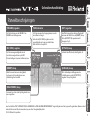 1
1
-
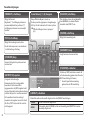 2
2
-
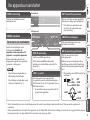 3
3
-
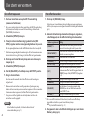 4
4
-
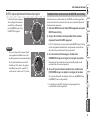 5
5
-
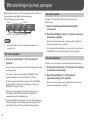 6
6
-
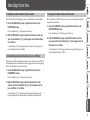 7
7
-
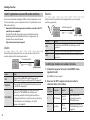 8
8
-
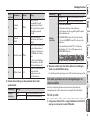 9
9
-
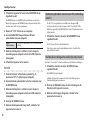 10
10
-
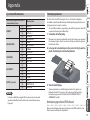 11
11
-
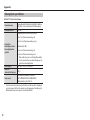 12
12